時間:2023-10-26 來源:互聯網 瀏覽量:
筆記本自帶輸入法怎麼設置,在如今信息的爆炸時代,筆記本電腦成為了我們工作和學習的重要工具之一,對於一些新手來說,在Windows 10筆記本上設置默認輸入法可能是一項困擾。畢竟不同的輸入法可能會影響我們的打字速度和準確性。如何設置筆記本自帶輸入法成為默認輸入法呢?本文將為大家詳細介紹設置方法,幫助大家提高工作和學習效率。
操作方法:
1.進入Windows設置界麵。
點擊桌麵左下角“開始”——“設置”,進入Windows設置界麵。
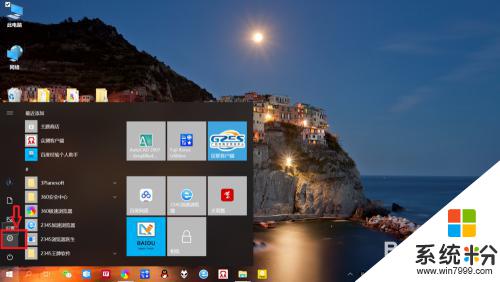
2.進入“時間和語言”設置。
點擊“時間和語言”,進入“時間和語言”設置。
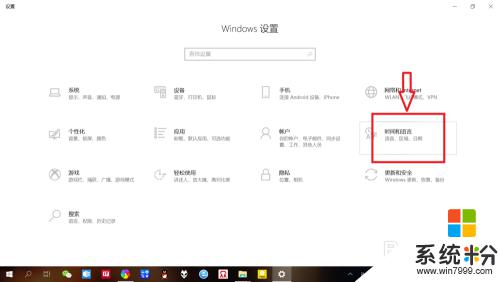
3.進入“語言”設置。
點擊左側“語言”,進入“語言”設置。
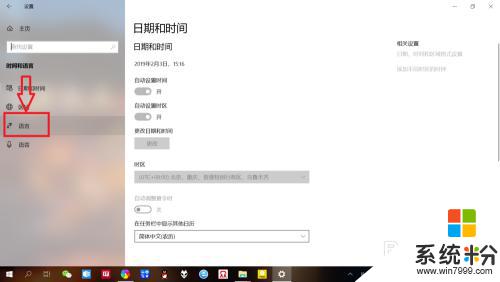
4.進入“高級鍵盤設置”。
點擊相關設置後麵的“拚寫、鍵入和鍵盤設置”——“高級鍵盤設置”,進入“高級鍵盤設置”。
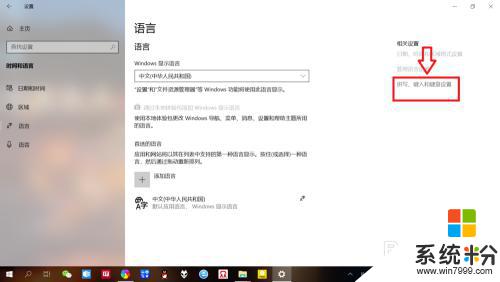
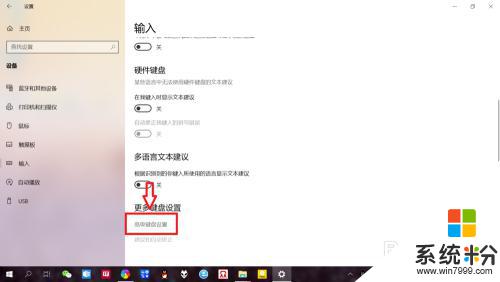
5.設置默認輸入法。
點擊“替代默認輸入法”下麵的下拉框,選擇要設為默認的“輸入法”即可。
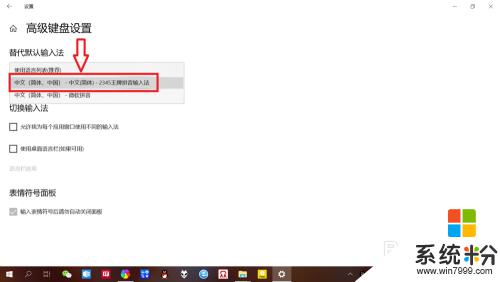
以上就是筆記本自帶輸入法設置的全部內容,如果遇到類似情況,可按照小編的操作進行解決,非常簡單快速。